6つの新機能で仕事を効率化するメモ帳アプリ【Windows11】
- 作成日: 2025-05-23
- 更新日: 2025-09-12
- カテゴリ: メモ
Windows11で使えるメモ帳アプリをお探しですか?
この記事では当サイトが開発したフォルダにメモを書くことができるメモ帳アプリを紹介します。
この記事を読めば「3つの新機能」で「仕事を効率化」(できるかもしれない)メモ帳アプリを手に入れる方法がわかります。
ぜひ読んでいってください。
※この記事はプロモーションを含みます。
- 6つの新機能で仕事を効率化するメモ帳アプリ【Windows11】
新機能1: フォルダにメモを書けるアプリ
Windowsを使っていてこう思ったことはありませんか?
「あ~、フォルダとかにメモを書ければなぁ」
実は、私は実際にそう思ったことはあります。
そのため、この思いを形にするためにメモ帳アプリを開発しました。
その名も「几帳面エディタ」です。
几帳面エディタ
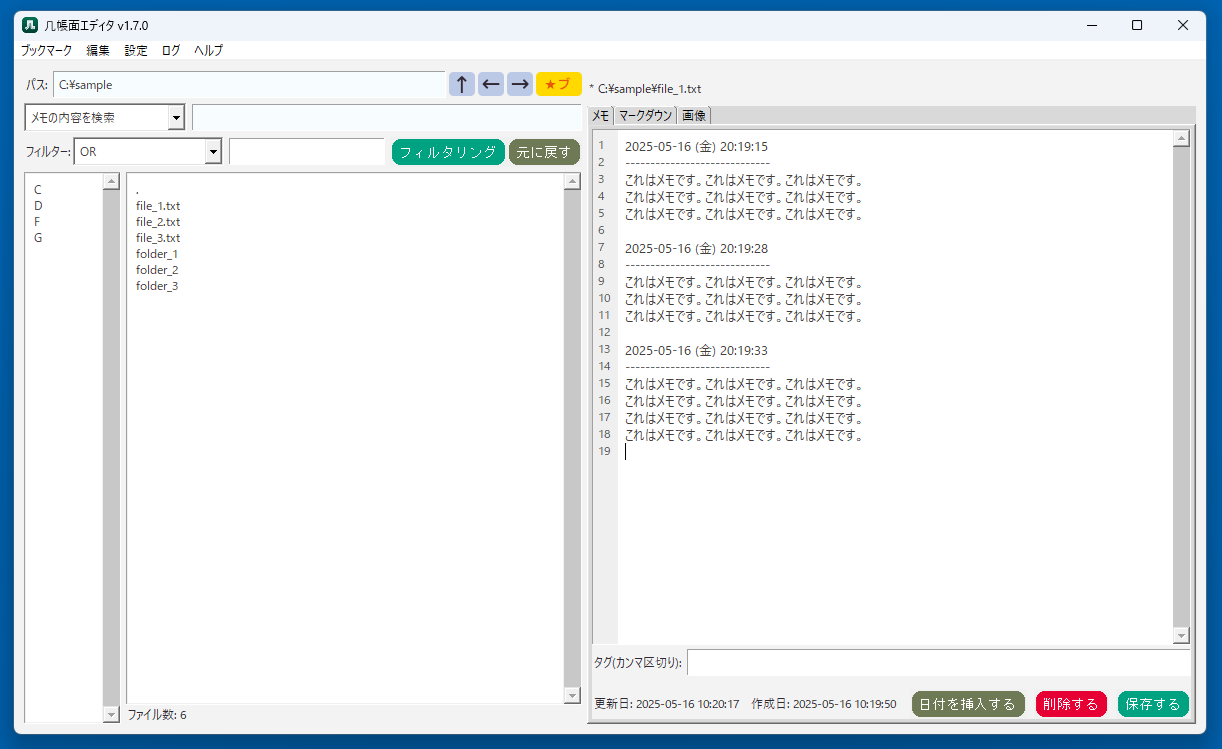
几帳面エディタはWindows11で使うことができるメモ帳アプリです。
ファイルやフォルダ、画像や動画などにもメモを書くことができます。
仕組みはファイルなどの「パス」にメモを関連付けています。
「パス」が同じなら同じメモを参照できるようになっています。
このメモ帳アプリについてもう少し詳しく解説します。
几帳面エディタの入手先は?
当サイトが開発した几帳面エディタは「BOOTH」という販売サイトで販売しています。
BOOTHは「pixiv」というイラスト投稿サイトが運営している販売サイトです。
クリエーターから支持があり沢山の創作物が販売されています。
几帳面エディタの販売ページは以下になります。
【PR】 几帳面エディタ【ファイルやフォルダにメモを書けるメモアプリ】
試用版もありますので気軽にダウンロードして試してみてください。
※BOOTH、pixivと当サイトは運営者は異なります。
新機能2: マークダウンも書ける
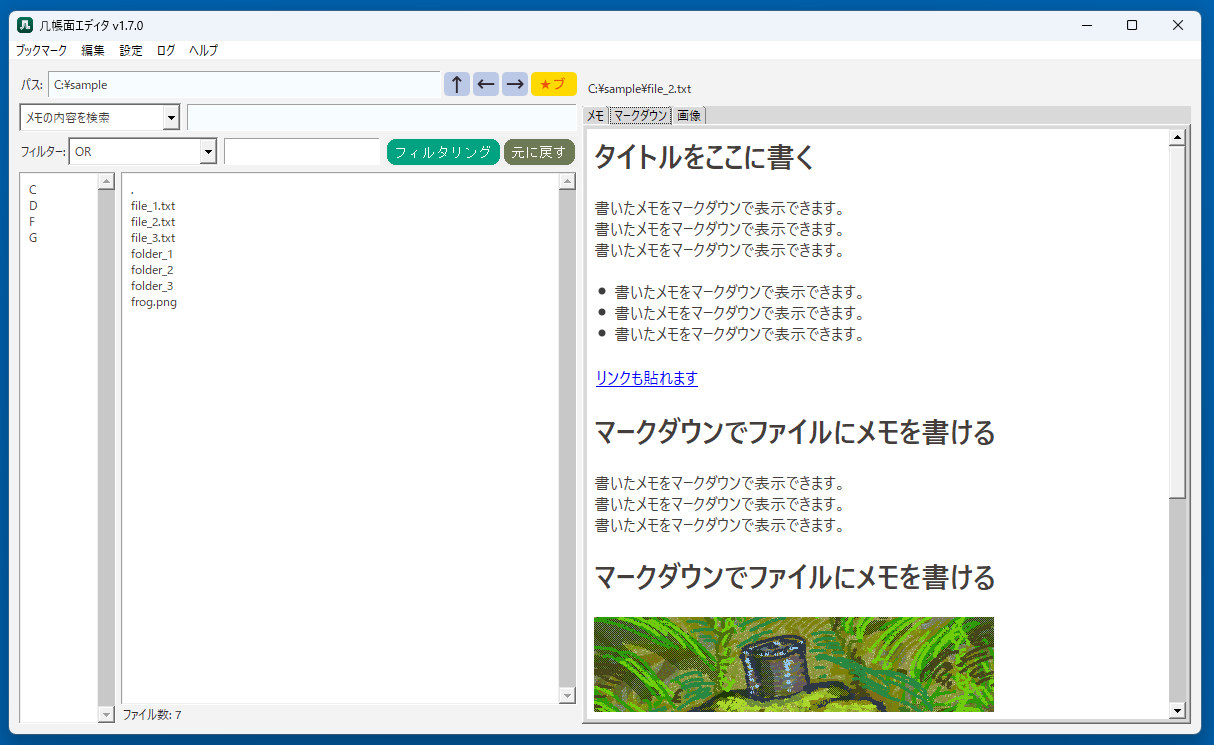
このメモ帳アプリはメモに書いたマークダウンをグラフィカルに表示できます。
マークダウンとは、ライターさんなどがよく使っている記法のことです。
たとえば以下のようなテキストがマークダウンです。
# 見出し
* リスト
* リスト
* リスト
[リンク](https://tncnk.com)

↑こういったマークダウンを解析して表示するには、右側の「マークダウン」タブをクリックします。
マークダウンでは画像も、パソコン内の画像を表示することが可能です。
新機能3: 画像も表示できる
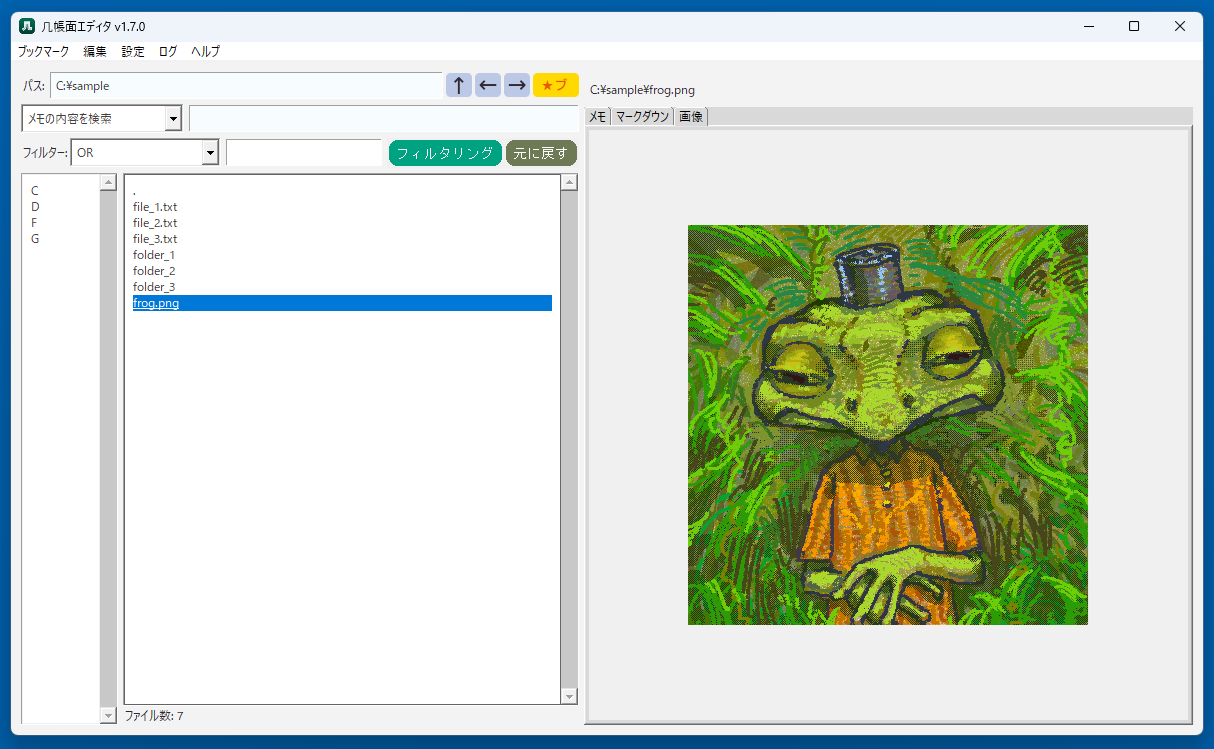
右側の「画像」タブに切り替えた状態で、左側のファイルの一覧から画像ファイルをクリックします。
そうすると、右側に画像を表示することができます。
PNGやJPGなどの基本的な画像ファイル形式には対応しています。
※一部、未対応の画像形式もあります。
画像にメモを書いて、同時にその画像を見て確認する、と言うことも可能です。
絵を描いてる人にはわかると思うのですが、絵にメモを書きたい時ってけっこうあるんですよね。
このメモ帳アプリを使えばそれが実現できます。
新機能4: メモのCSVも表示できる
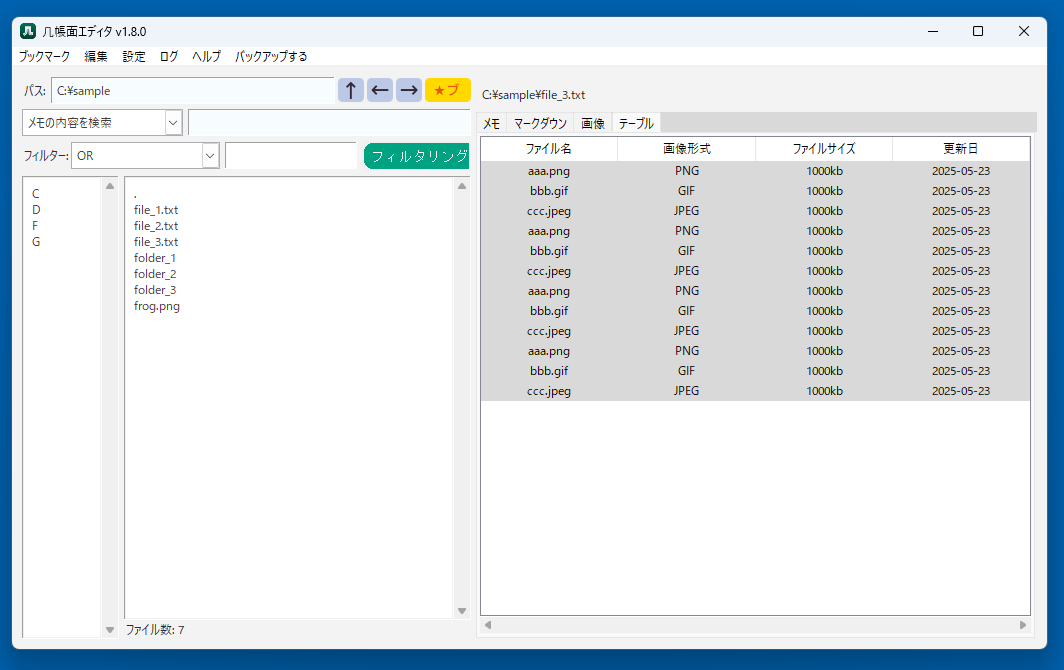
右側の「テーブル」タブに切り替えると、メモに書かれているCSVを表示できます。
表計算ソフトのようにテーブル形式で表示が可能です。
※現在のところ、表示機能のみ対応しています
新機能5: メモの検索もできる
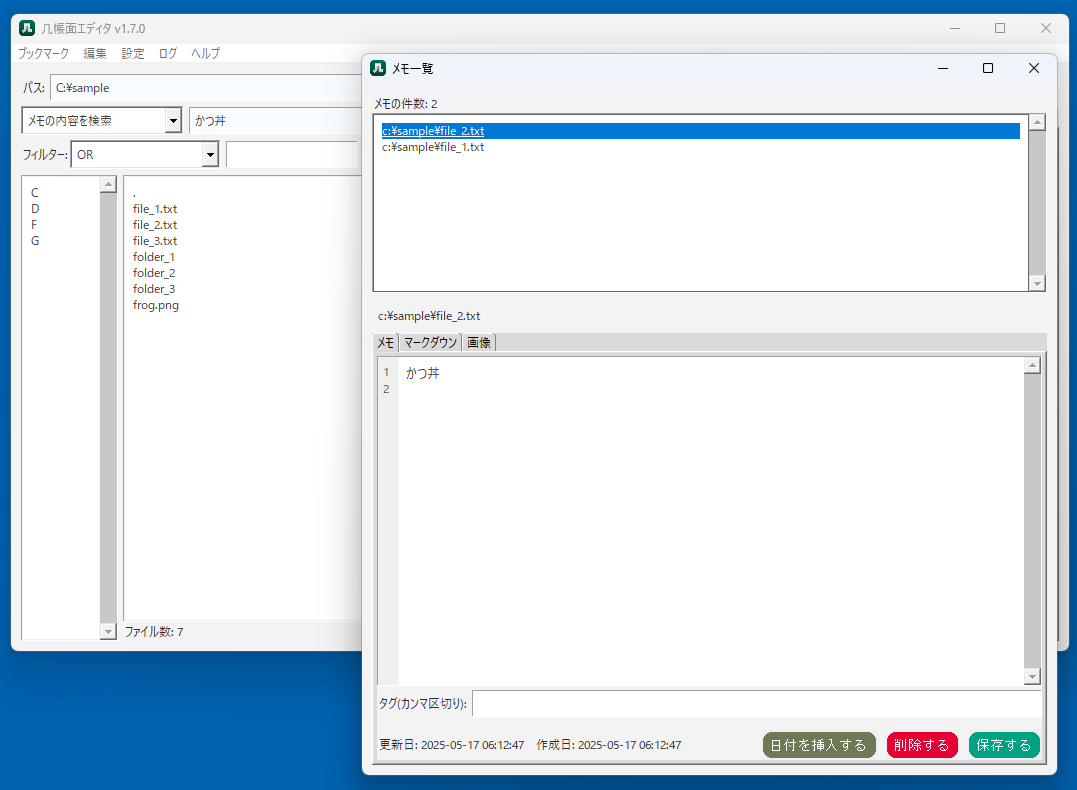
メモは検索することもできます。
左上の「メモの内容を検索」の右にある入力欄に、検索したいワードを書きます。
そしてエンターキーを押すと、そのワードにヒットしたメモの一覧が表示されます。
メモにはタグも設定できますが、タグで検索することもできます。
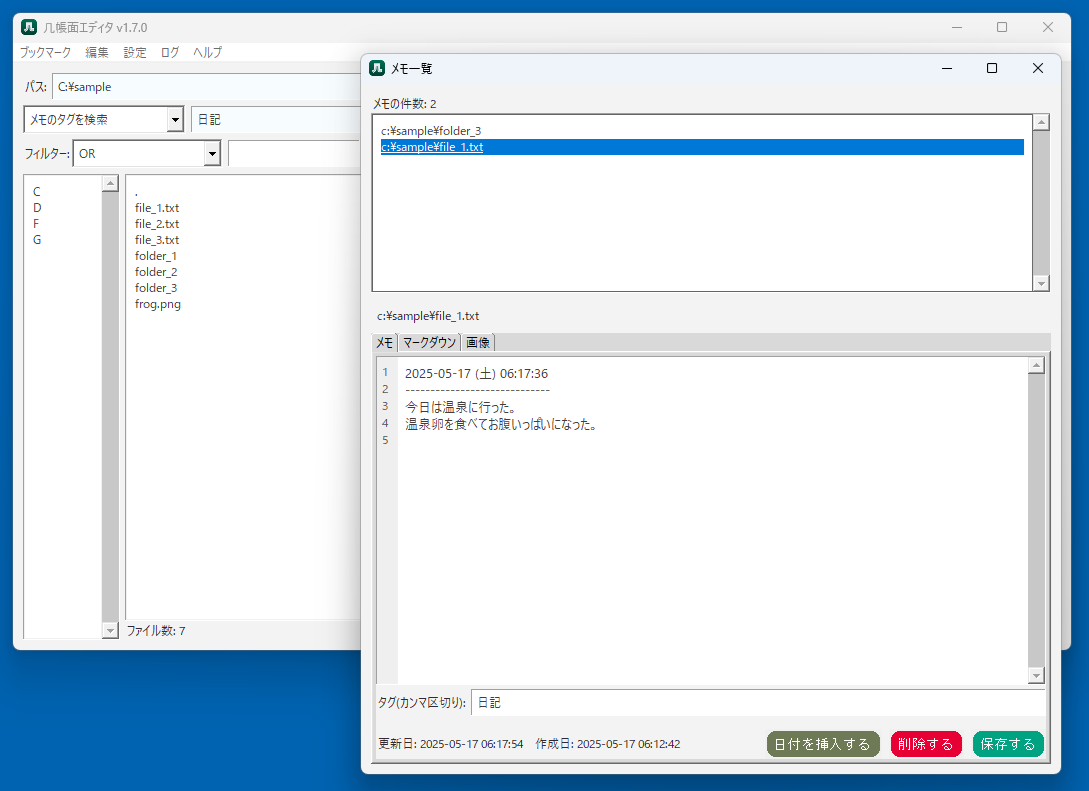
左上を「メモのタグを検索」にして入力欄にタグを書いてエンターキーを押します。
そうするとそのタグに関連付けられたメモが一覧で表示されます。
メモをタグで管理すれば同じタグのメモをすぐに検索することができます。
そうするとメモの管理も効率化できます。
新機能6: メモ同士をリンクできる
メモ同士はリンクで繋ぐことができます。
たとえばメモに以下のように他のメモへのリンクを書きます。
[[ファイルのパス]]
そうするとマークダウン表示でリンクが表示されます。
つまり
[[C:\Users\username\file.txt]]
という感じでリンクを書くと、マークダウンでリンクが表示されます。
この場合は「C:\Users\username\file.txt」に紐づいているメモへのリンクが表示されます。
リンクをクリックするとそのメモにジャンプすることができます。
リンク先のメモにも、リンクを書いておけば、双方向にリンクできます。
そうするとリンクをクリックしてメモ同士を移動することができます。
インターネットみたいなものですね。
メモが作るネットワーク
メモをリンクで繋いでいくと、その内にネットワークが出来上がります。
メモとリンクで作るネットワークです。
メモは知識の蓄えでもあります。
ですのでこのネットワークは「知識のネットワーク」と言い換えることができます。
知識のネットワークができると、どうなるでしょうか?
これは自分のメモした知識がリンクで他の知識に繋がるわけです。
そうすると、脳の状態に近いネットワークができあがります。
脳は知識からそれに関連する知識にシナプスを繋いでいくことができます。
メモで作るネットワークもこれと同じことが言えます。
知識と知識をリンクで繋ぐことで、新しい知見を得られることもあるかもしれません。
メモは知識の泉?
メモを描くというのはアウトプットをするということです。
自分の知識をアウトプットし整理する。
そういうことにメモは使えます。
自分の知識で、気になるところをメモっておいて、あとで見返す。
メモを見返すと反復効果により記憶の定着が進みます。
なんどもメモを見返すことで記憶が長期記憶となり、知識が定着します。
知識が定着つまり長期記憶になると、メモを見なくてもよくなります。
メモを見ずとも知識を引き出すことができる。
それが勉強をする人の最終的な目標です。
メモを書くクセを付ければそれだけ知識が身に付きやすくなります。
知識を身に付ければ人生が楽しくなる・・・。
いや、楽しくなるとは限らない・・・。
知識は時に残酷です。知らなくていいこともあります。
うーん、勉強ってむずかしい!
工場で働いているときのメモ
昔、工場でライン工をやっていたことがあります。
20代の若い時です。
で、その時はメモ帳を肌身離さず持っていました。
そして何かあるとメモ帳にメモを取っていました。
工場の仕事自体は別に難しくないんですよね。
機械の部品を組み立てるだけですので。
でも、そういう単純な仕事でもけっこうやることはあって、メモ帳が必要になってきます。
メモに忘れたらいけないことを書いておいて、それを後で見返します。
ライン工はこの時の工場の仕事しか経験してないんですが、仕事自体は面白かったです。
部品が組みあがっていくのは面白いと思います。
でも人間関係がですね・・・。
じつは工場と言うのは人間関係がけっこう濃くて、人間関係が苦手な人には向いていないですね。
食堂もみんな一緒に集まって食べますし、ラインでもいつも人と一緒に働きますしね。
それでいるんですよ~。性格悪い人がたまに。
そういう人が近くにいると、最悪ですね。
私も同僚の先輩が性格が終わってる人で、なんというか、荒んでいる人で・・・。
そんなような人で、大変つらい思いをしました。
今となっては社会勉強になった良い思い出ですね~。
メモはどんなところに貼っておく?
付箋にメモを書くことがあります。
みなさんもありますよね。
こういう付箋のメモってどんなところに貼っておきますか?
私はよく貼るのは冷蔵庫ですね。
冷蔵庫の扉に付箋を貼っておいて、いつでも見れるようにする。
冷蔵庫って使用頻度高いじゃないですか。
使用頻度が高いものにメモを貼っておくと、自然とメモを見返す回数も増える。
メモを見返す回数が増えると、メモの内容が記憶に定着しやすくなる。
ってことですね。
使用頻度が高いものと言えば、あとはトイレのドアとかもいいですね。
トイレのドアにメモを貼っておけば、用を足すときにメモを見ますから。
使用頻度が高いものにメモを貼っておく。これは使えますね。
あとは洗面台とかでしょうか。
朝、顔を洗うときにメモを見返す。
歯を磨くときにメモを見返す。
外出から帰ってきて手を洗うときにメモを見返す。
なるほど~。洗面台もいいですね~。
あとはテレビやパソコンのディスプレイ周辺とかですかね。
これも使用頻度が高いので、よく見返しそうです。
でも私はディスプレイの近くにメモがあると気になっちゃうので、貼らないですかね。
やっぱ冷蔵庫ぐらいがいいですね~。
メモを貼り付けたファイルを消しちゃったらどうなる?
几帳面エディタで、ファイルにメモを貼り付けますよね。
それでメモを書くわけですが・・・。
でもそのファイルを消しちゃったらどうなるんでしょうか? メモは。
この場合はですね、メモはメモで残ります。
「編集」メニューの「所属先を失ったメモの一覧を編集する」をクリックします。
そうすると所属先、つまり貼り付けられていたファイルやフォルダを失ったメモの一覧が表示されます。
所属先を失っているメモは引き続き編集が可能です。
ただし、ファイルやフォルダからメモを参照することはできなくなります。
ファイルやフォルダに再びメモを貼り付けたい場合は、所属先を失ったメモの内容をコピーして、新しいメモとして貼り付けてください。
ファイルやフォルダを削除したり名前を変更したりするのはよくあることですよね。
名前を変更した程度ではファイルとメモの関連は解除されません。
しかしこの場合は「パスを修正してください」という警告が表示されます。
几帳面エディタはファイルやフォルダのパスにメモを関連付ける設計です。
ですので理屈上はパソコンを変えても、パスが同じだったらメモはそのまま機能するはずです。
たとえば「C:\Users\user\file.txt」というファイルにメモを書いておいたら、新しいパソコンでも「C:\Users\user\file.txt」というファイルがあれば、それに貼り付けておいたメモは参照できます。
ただし「パスを修正してください」という警告が出ているメモは別です。この警告が出ているメモは、内部的にパスが違うものになっています。
ですので、ファイル一覧からファイルを右クリックして「パスを修正する」をクリックします。
そうするとパスの内部状態が修正されます。こうしておけば、ディスクが変わってもパスが同じであればメモはちゃんと機能するはずです。
(CドライブならCドライブで、ドライブもちゃんと合わせないとだめです)
メモ帳でファイル管理する
几帳面エディタを使ってファイルを管理するってのは、可能なのでしょうか?
このエディタはエクスプローラーではないので、ファイル管理は副産物です。
ですが、ファイルやフォルダにメモを貼り付けられるので、それを利用してファイル管理することは可能かもしれません。
たとえば「入口」になるメモを一つ作っておきます。
そのメモにファイルやフォルダへのリンクを貼っておきます。
そうするとそのメモからそれらのファイルやフォルダのメモへ移動できるようになります。
エディタからエクスプローラーを起動することも左のファイルリスト上の右クリックからできますので、それでファイルを参照することができます。
つまりメモに管理したいファイルやフォルダのリンクを書いておけば、そのリンクを辿っていけば、ファイルにアクセスできるようになる、ということですね。
この使い方は几帳面エディタの応用みたいな使い方です。
Windowsのエクスプローラーにも「クイックアクセス」という機能があって、これによく使うフォルダを登録しておくことはできます。
ですが、私の場合なんですが、あんまりこれは利用しないんですよね。
というのもクイックアクセスにピン留めするフォルダがどんどん増えて、結局管理ができなくなって使わなくなるんですよ。
クイックアクセスがもっと便利になってくれればいいんですがね。
たとえば、マークダウンでフォルダへのリンクを書けるようにして、それを表示できるようにするとかね。
そうすればリンクと一緒にメモを書くこともできるので、管理性が上がるかなーとは思いますが。
効率的なメモの取り方は?
メモを効率的に取る方法としては以下があります。
- 相手の言うことをよく聞く
- 相手の言うことを理解する
- 理解したことをメモに書く
メモを取るときは、まずメモを取る前に事柄の理解が必要です。
つまり仕事で先輩から仕事を教わっているときは、並行してメモを取ることはしないようにします。
まず最初にやるべきことは、その先輩の言ってることを理解することです。
理解するまでは先輩に聞きながら質問したりします。
そして、その仕事が理解出来たら、その時にやっとメモを取ります。
この仕事はこういう理由で必要だから、こういうことに気を付けてやること。
みたいな感じのメモです。
注意したいのが、先輩の話を聞き「ながら」メモを取ることです。
メモを取ってる最中は、メモを書くことに脳が使われます。
そうすると何が起こるのかと言うと、先輩の言ったことが理解できなくなります。
先輩の言うことが耳には入ってきてメモは取ることができるんですが、メモを取ることに脳が使われてしまうので、言われたことを理解することにまで及ばないのです。
ですので、先輩から話を聞くときはメモを片手に話を聞くことに集中しましょう。
そして先輩の言ったことが理解出来たら、その理解した内容をメモに書きましょう。
私も、人の話を聞きながらメモを取ると、人の話が頭に入ってこない。という経験をしたことがあります。
つまり人は同時に2つ以上のことはできないので、話を聞くときは話を聞くことに集中するのが大事、ということです。
メモを書くのがダルいんですが?
メモを書くのがダルい時ってありますよね。
どうにも筆が進まない、やる気にならない。
あるあるですね。
しかしそういう時は、メモなんか書かずに適当にだらだらやりたいものですが、それはおすすめしません。
と言うのも、メモを取ってないと大抵、後で困るからです。私の経験上。
メモを書くのがダルくて、メモを書かずに事を進めるわけですが・・・。
「あれ、これなんだっけかな?」という時があるわけですね。
そういう時にメモがあれば「ああ、そうそう。これこれ」となるわけです。
しかし、メモがないとそういうのがなく、結局わからずじまいになってしまいます。
私がよくあるのが、アイデアを思い付いたときですね。
なにか良いアイデアが浮かんでニヤニヤするんです。
で「すぐ部屋に行けば大丈夫だろう」とか思うわけです。外で。
それで外から家に戻ってくると、もう何のアイデアを思い付いたか忘れちゃってるんですね。
私は普段、スマホを持ち歩かないんですが、そういう時にアイデアを思い付くと困ってしまいます。
メモるものがないので、記憶するしかないんですが、たいてい外から戻ってくると忘れちゃってる。
これのせいで消えてしまったアイデアは数知れず・・・。
いやいや、スマホ持ち歩けよ・・・と思うわけですが・・・。
スマホに束縛されるのが大嫌いなんですよね・・・。
あ、だから紙のメモ帳持ち歩けばいいのか。
なるほど~。
よくある質問(FAQ)
Q. 几帳面エディタはWindows11以外でも使えますか?
A. 現在のところ、Windows専用アプリとして提供しています。Windows11(x64)での動作を想定していますが、Windows10でも動作する可能性があります。
Q. フォルダごとにメモを残すことはできますか?
A. はい。フォルダのパスに対応しているので、フォルダ単位でメモを管理できます。フォルダ名を変更した場合はメモの紐付けが切れる点にご注意ください。
Q. Markdown(マークダウン)はどのくらい対応していますか?
A. 一般的なMarkdown記法に対応しており、見出し・リスト・リンク・画像などが使えます。GitHub形式に近いシンプルな実装です。
Q. メモのバックアップはどうなっていますか?
A. メモはJSONファイルで保存されます。ツールにはバックアップ機能もありますのでご利用ください。
おわりに
今回はWindows11で使えるメモ帳アプリを解説しました。
当サイトが開発したメモ帳アプリ、是非使ってみてください。
では。